虚拟机 CentOS 7安装步骤详解
Posted
tags:
篇首语:本文由小常识网(cha138.com)小编为大家整理,主要介绍了虚拟机 CentOS 7安装步骤详解相关的知识,希望对你有一定的参考价值。
VMware workstation 14 安装步骤详解
1、下载VMware workstation 14(本人使用的此软件目前最新版本VMware workstation 14版本) 附下载地址:http://rj.baidu.com/soft/detail/13808.html?ald
2、点击进行安装、之后点击下一步、同意协议。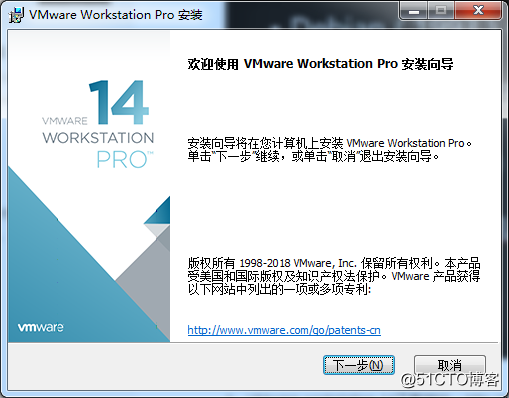
3、此处点击更改安装路径,路径更改到一个硬盘空间较充裕的磁盘中,我这里选择安装在D盘,点击确定按钮。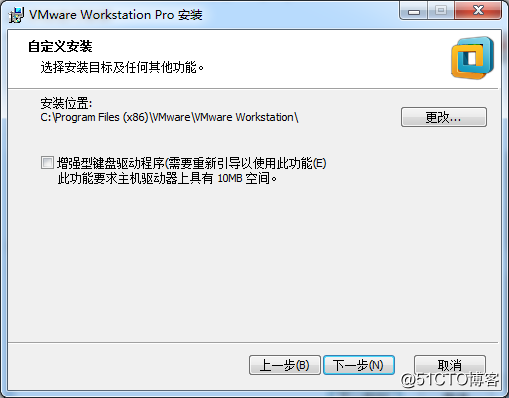
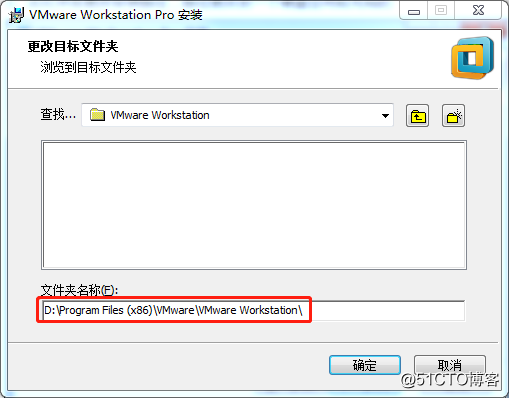
4、点击下一步继续安装。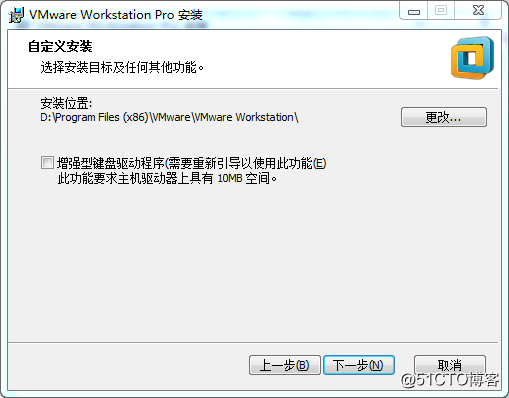
5、用户体验设置中的:启动时检查产品更新和加入VMware客户体验改进计划 这两个选项可选可不选,我这里没有进行选择,点击下一步。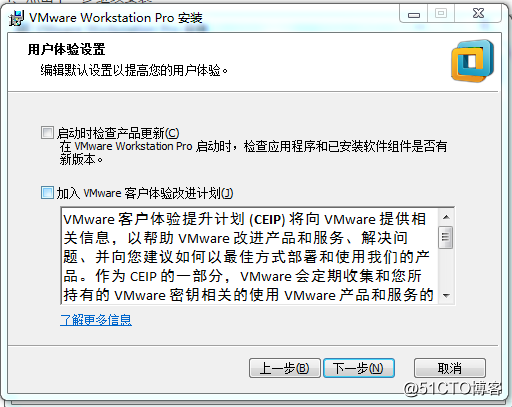
6、最后点击安装即可。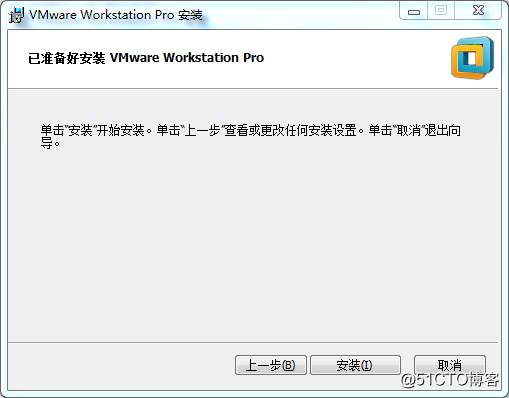
7、VMware workstation 14安装完成。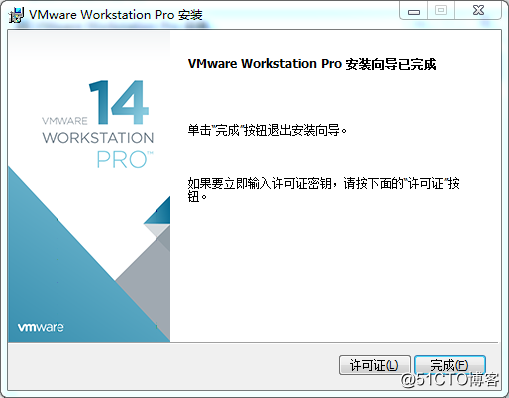
8、双击运行VMware workstation 14。
9、点击主页,创建新的虚拟机。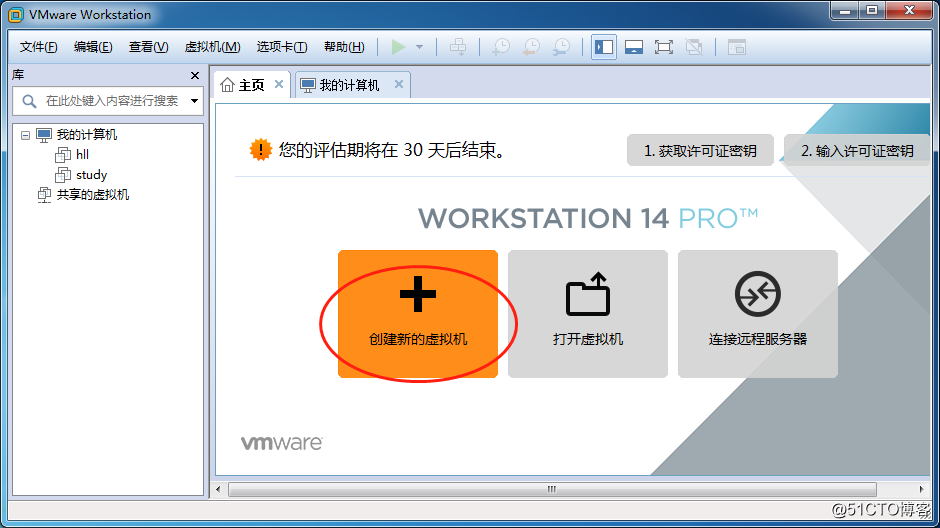
10、此处推荐选择典型安装,点击下一步。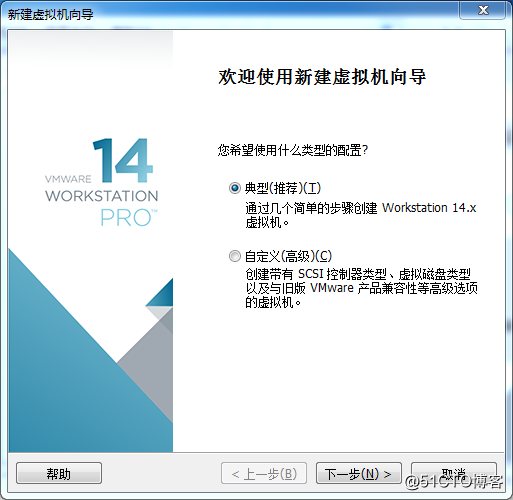
11、选择最后一项:稍后安装操作系统,点击下一步。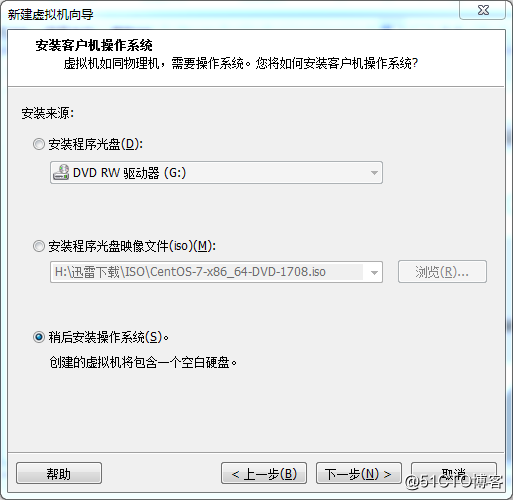
12、客户机操作系统选择:Linux ,版本选择:CentOS 7 64位,点击下一步。
13、虚拟机名称自己可以修改一下,点击下一步。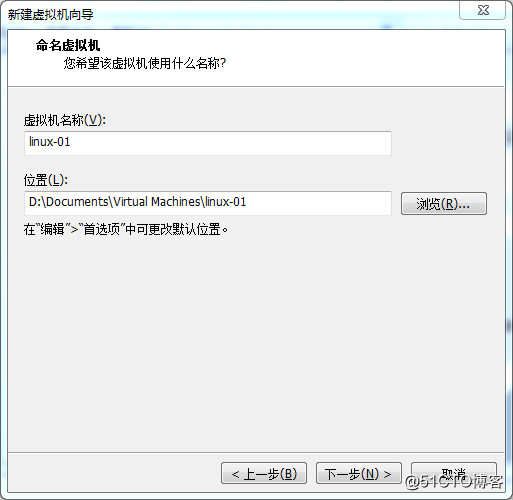
14、最大磁盘大小默认20GB,我建议如果磁盘空间富裕可以多分配10GB,我这儿分配最大磁盘大小为30GB;下一项强烈建议选择:将虚拟机磁盘拆分成多个文件,方便自己后期移动虚拟机,点击下一步。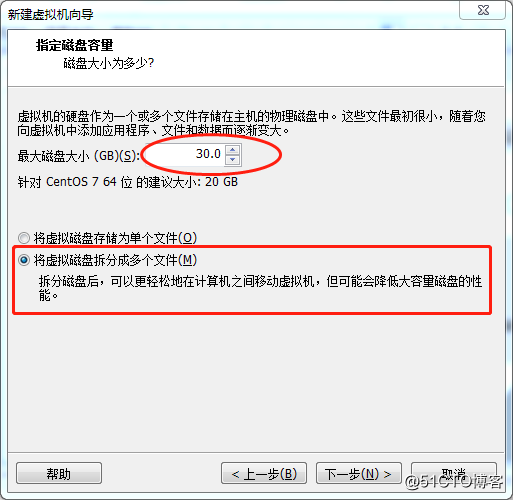
15、点击自定义硬件。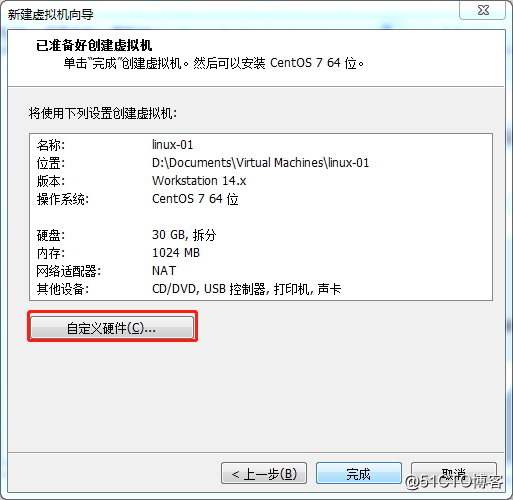
16、CentOS 64位操作系统建议最小内存1GB,如果物理机内存空间富裕,可以选择多分配1GB(即内存为2GB)内存,但是最小都必须分配1GB内存,防止图形不正常。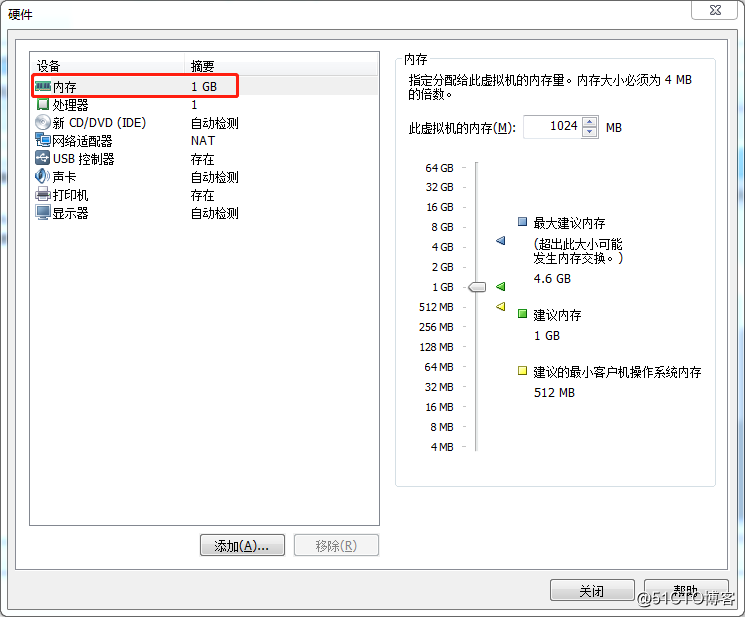
17、网络适配器建议选择:NAT模式(NAT网卡模式网络借助于VMware workstation这个软件,与Windows物理机网络相互独立,网段不一样,互不影响);使用NAT模式好处:在移动办公过程中,外网IP再如何变化,都不会影响到本虚拟机正常使用,因为它是一个独立的网络。 桥接模式:虚拟机网络与物理机同处于一个网段,弊端:如果移动办公,物理机IP发生变化,虚拟机网络将不能正常联网。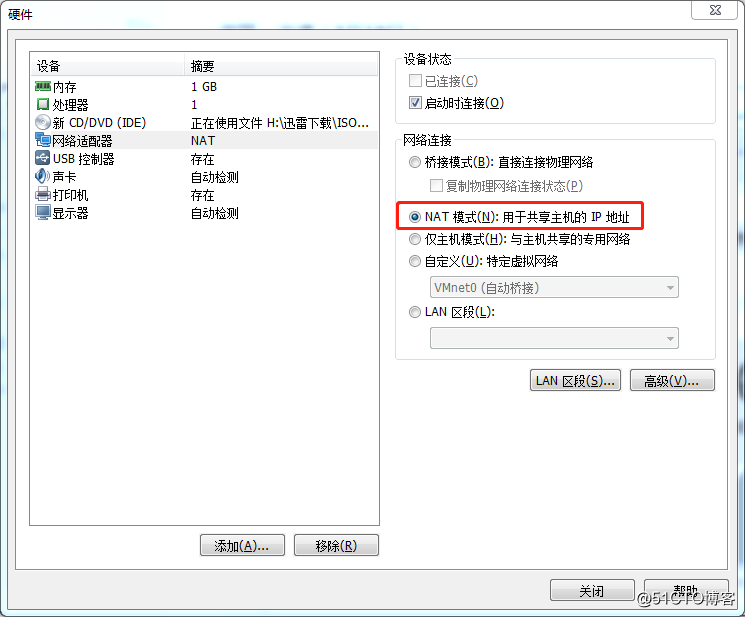
18、其他选项都为默认选择即可,点击关闭按钮。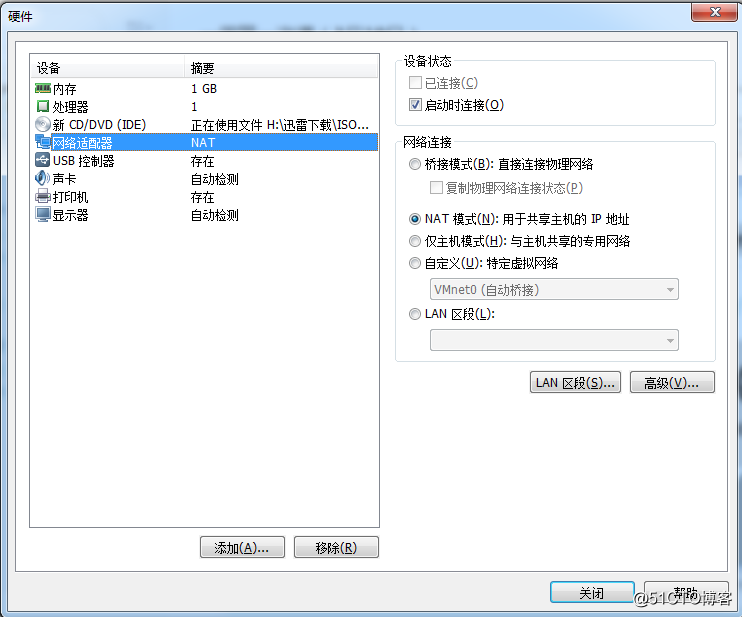
19、点击完成。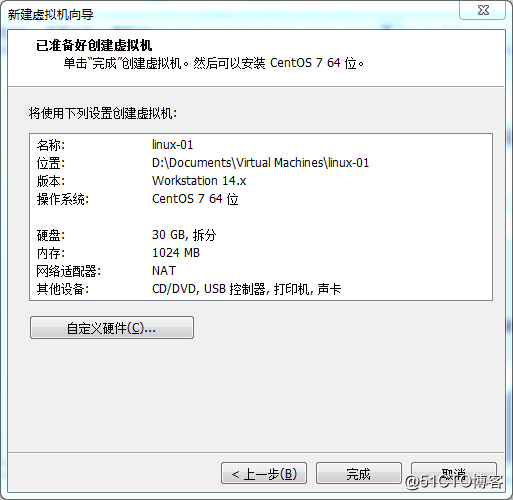
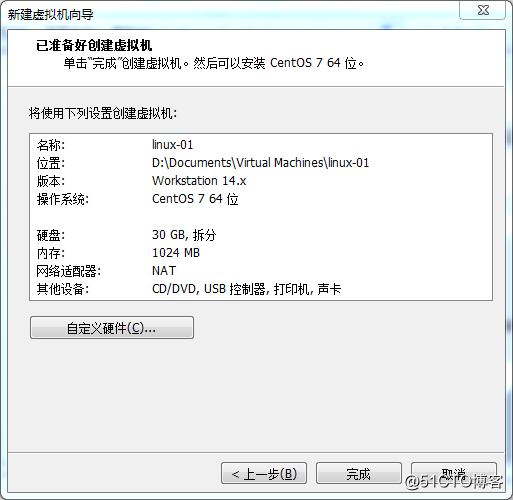
20、虚拟机安装完成。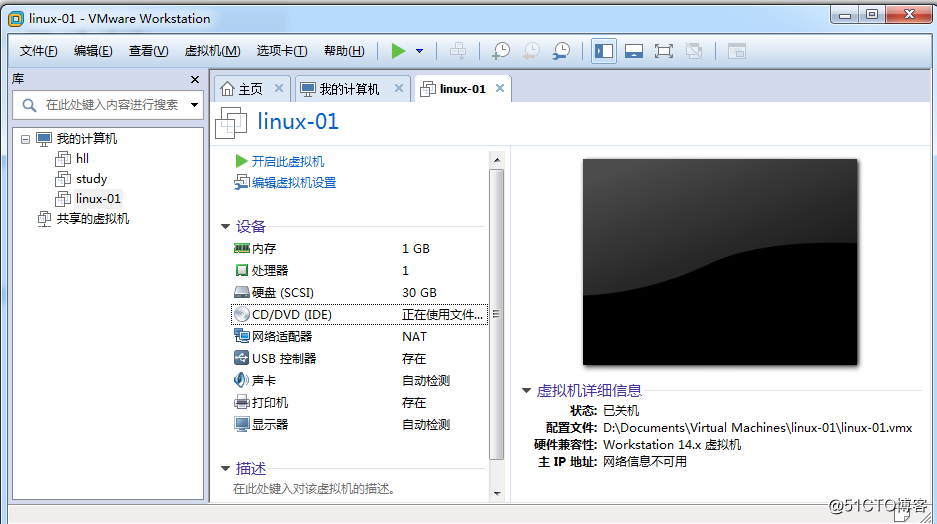
CentOS 7操作系统安装步骤详解
1、新CD/DVD(IDE)选择:使用ISO映像文件,点击浏览,在计算机中选中提前下载好的CentOS 7 64位ISO映像文件(附CentOS 7 64位ISO文件下载地址:https://www.centos.org/download/),点击打开。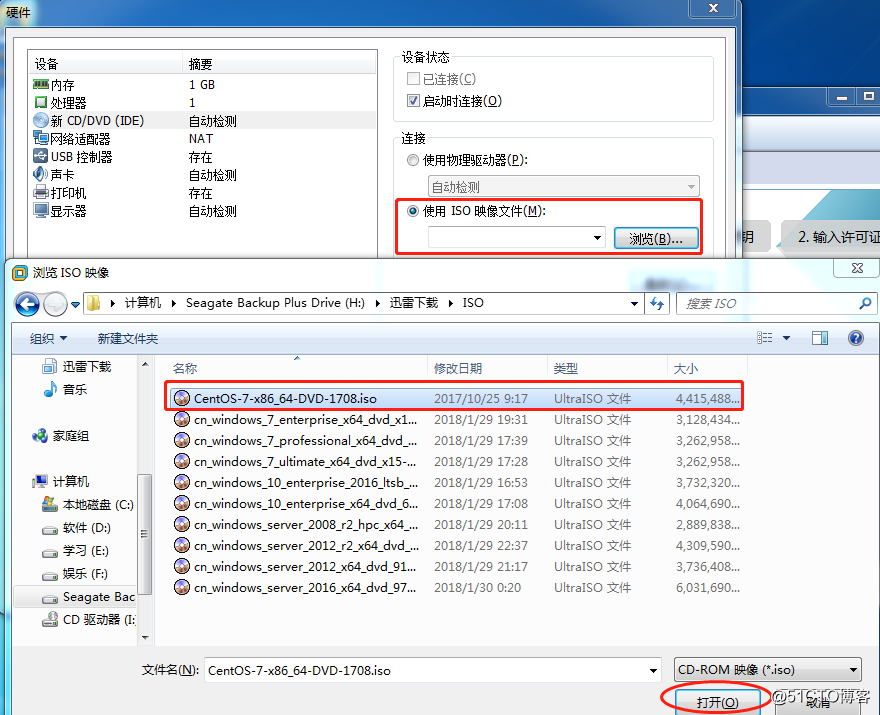
下载ISO文件选择:DVD ISO下载。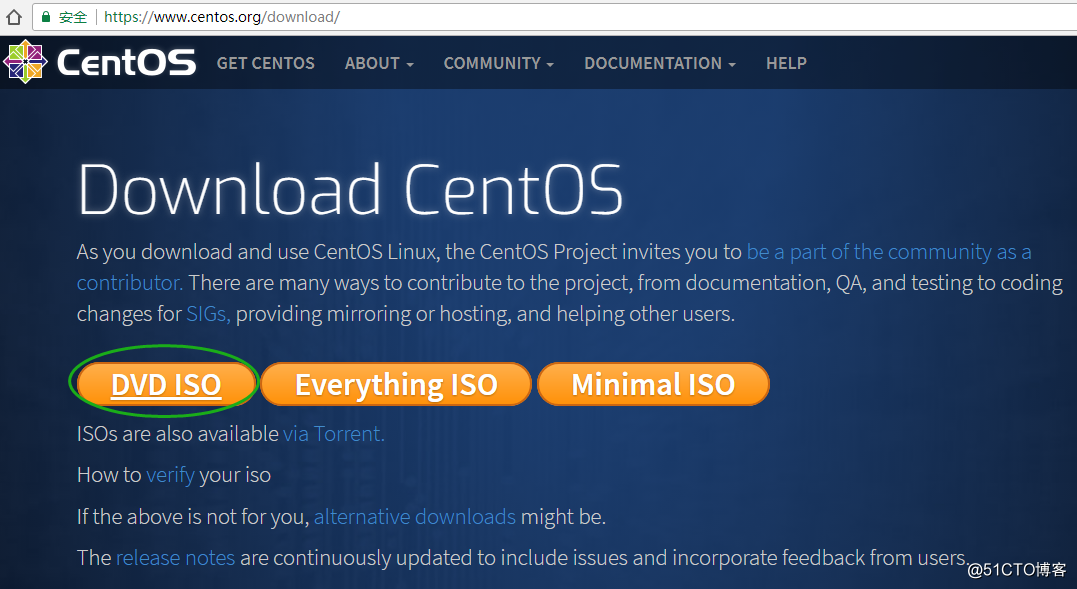
2、点击开启此虚拟机。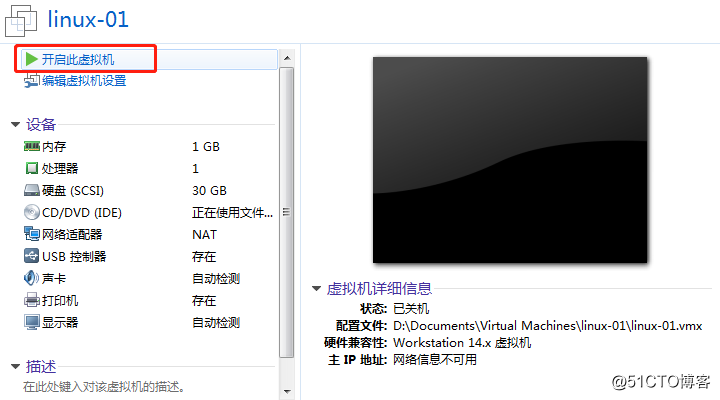
3、点击屏幕下方我已安装完成。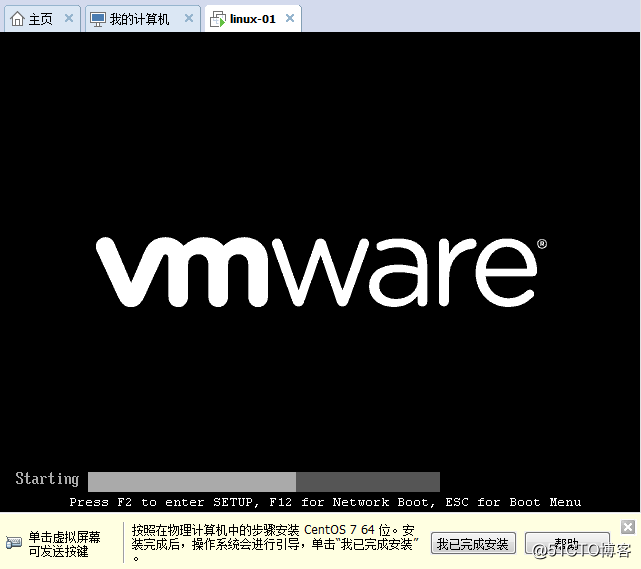
4、选择第一项安装。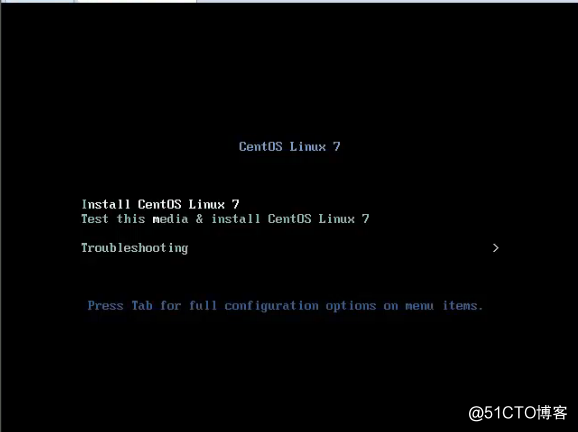
5、操作系统语言选择:我这里选择的是English,点击Continue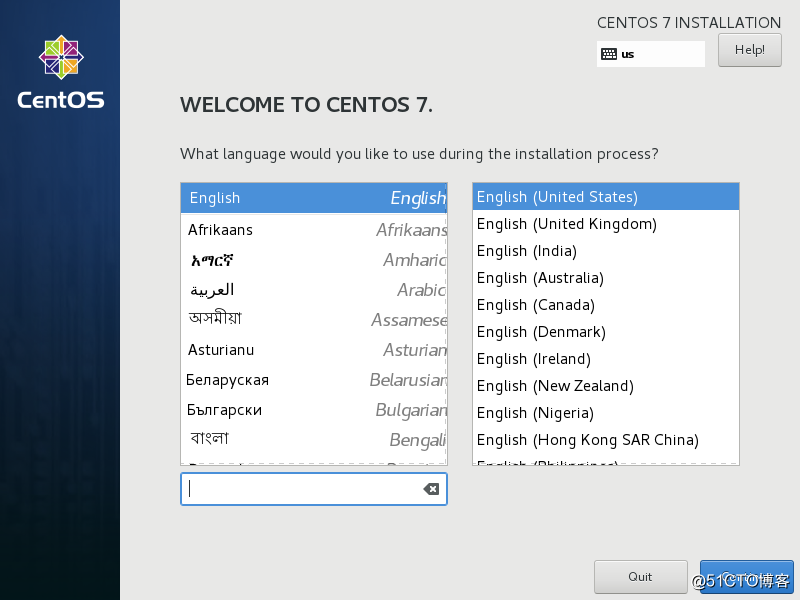
6、日期和时间选择亚洲-上海,点击完成。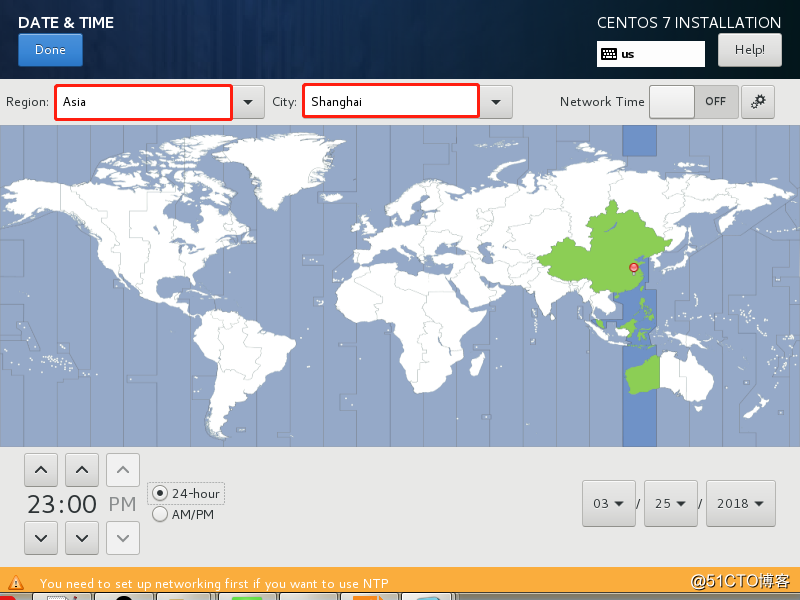
7、键盘和语言支持选择默认:English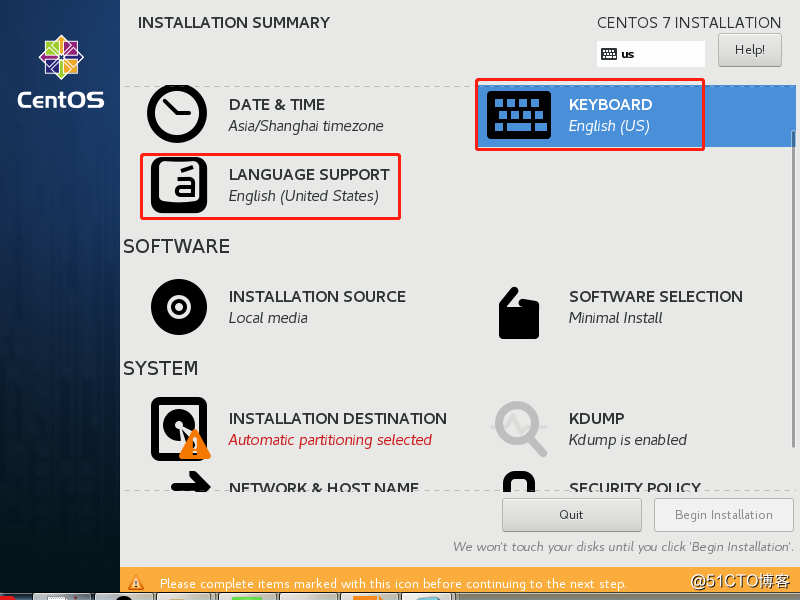
8、安装源默认选择本地介质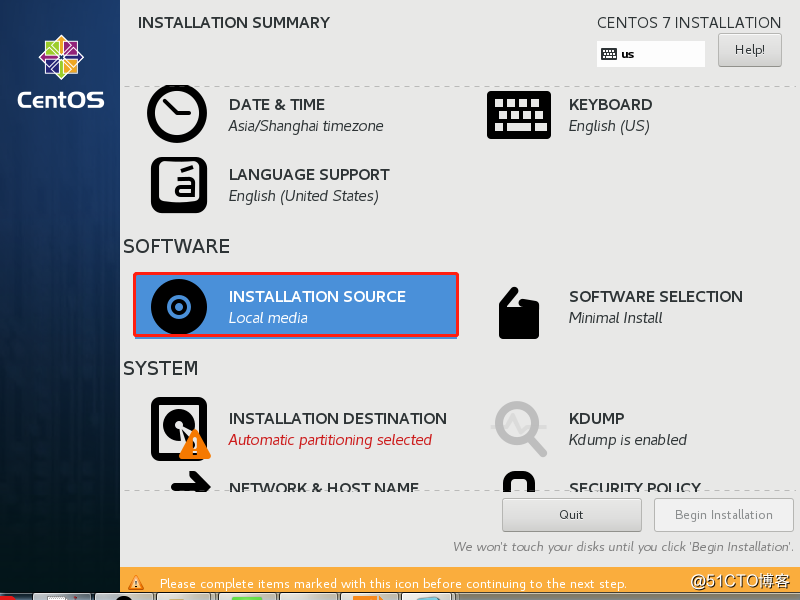
9、软件选择:最小化安装,我这儿把开发工具选项勾选上了,点击完成。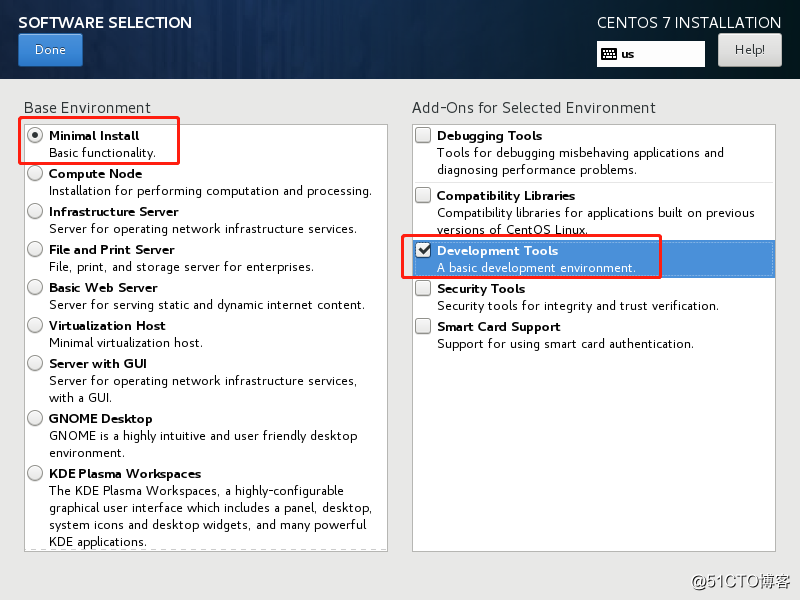
10、安装位置选择:我要配置分区,点击完成(忘记截图了)
11、选择:标准分区,点击+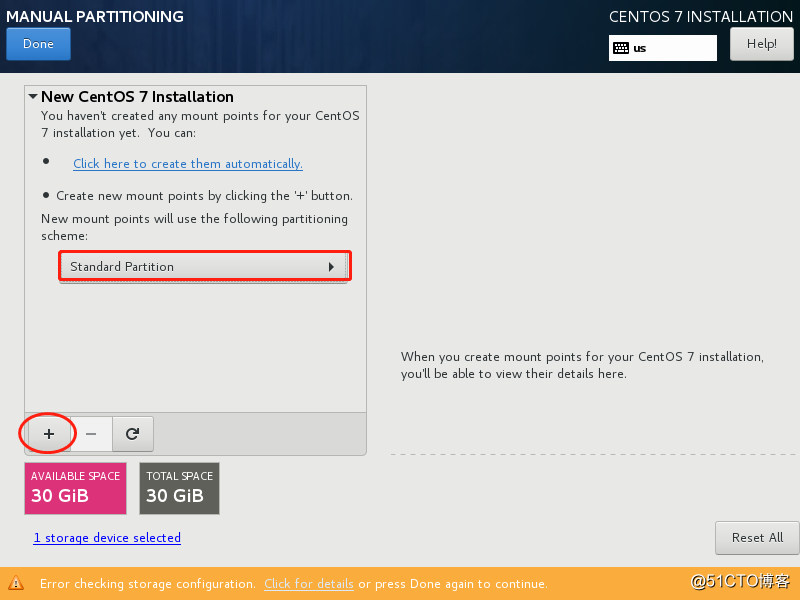
12、挂载点选择:/boot 期望容量:200M(足够),点击添加挂载点。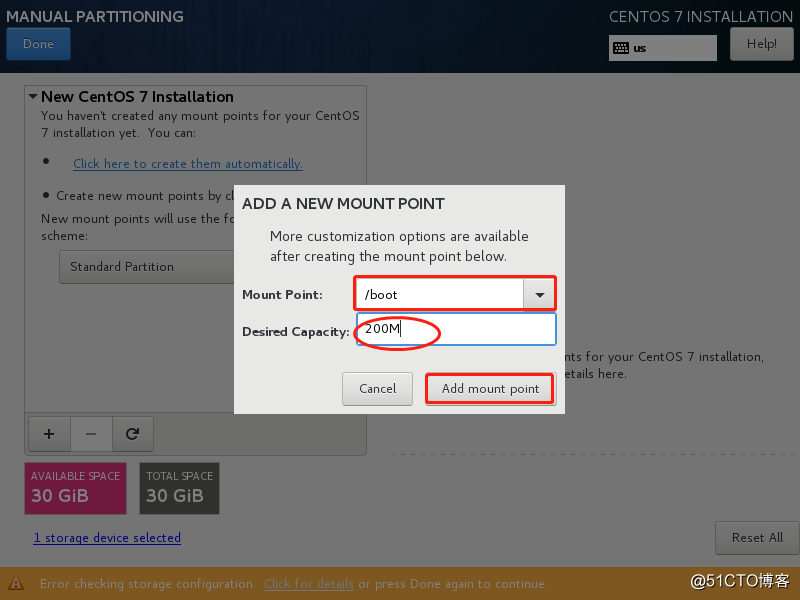
13、点击+,继续添加挂载点:swap(交换)分区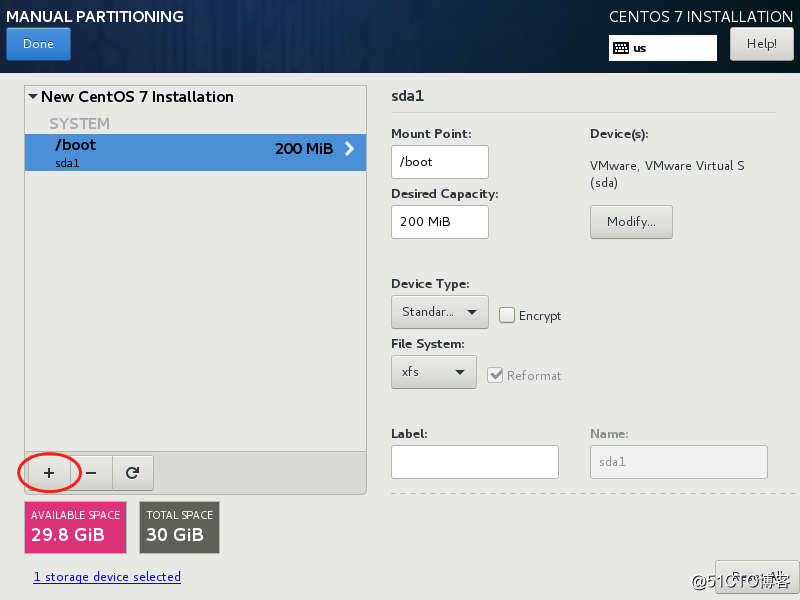
14、swap分区期望容量一般为内存的2倍(如果内存>4G,swap最多分8G,分太多都浪费了),本虚拟机内存1G,所以这儿swap分区的容量为2048M,点击+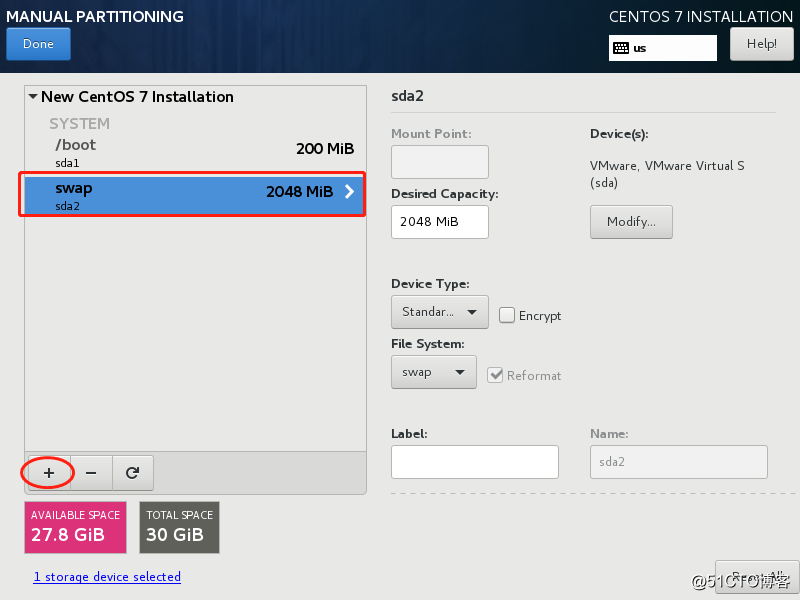
15、挂载点选择:/ 期望容量不用填写,点击添加挂载点,点击完成。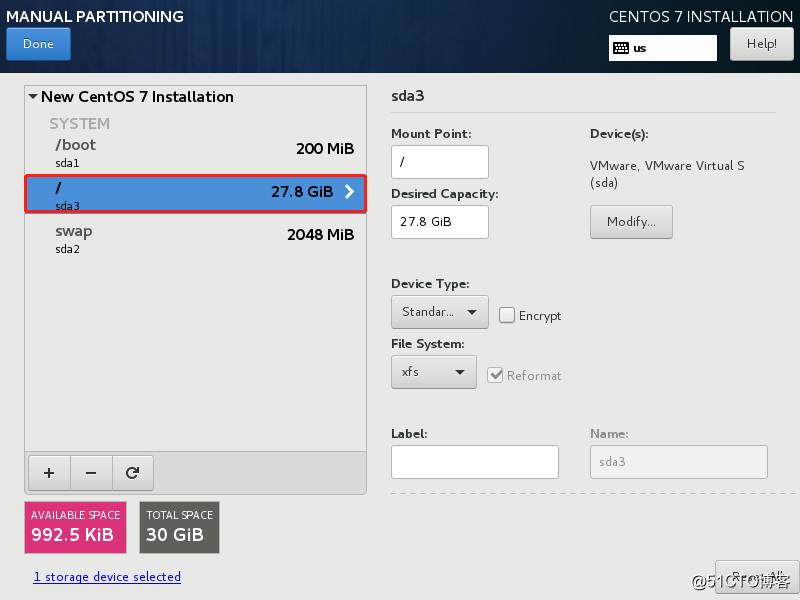
16、点击接受更改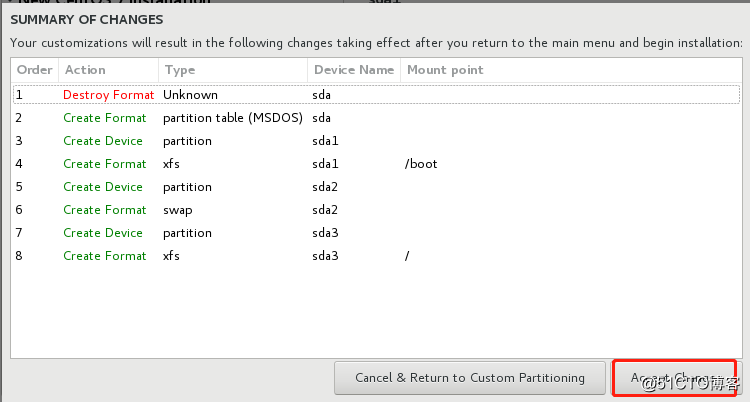
17、其他三项默认选择即可,不做修改,点击:开始安装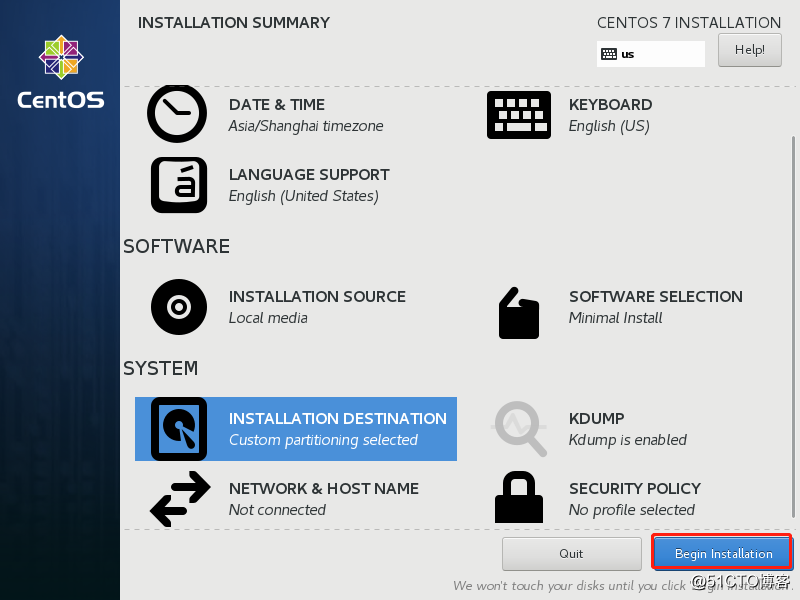
18、设置root密码(如果密码设置简单,会提示你密码简单,需要点击两次完成)等待系统安装配置完成,重启。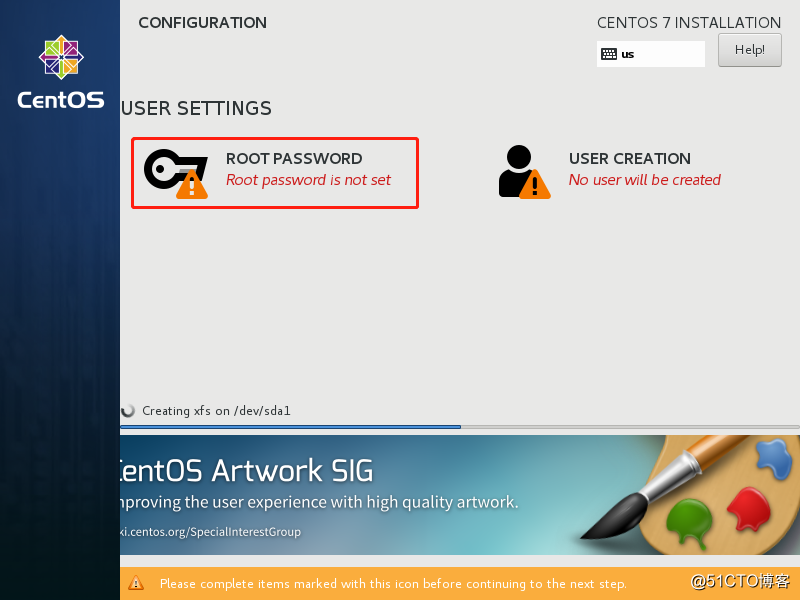
以上是关于虚拟机 CentOS 7安装步骤详解的主要内容,如果未能解决你的问题,请参考以下文章